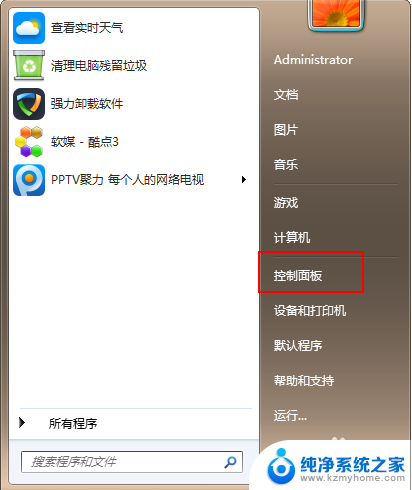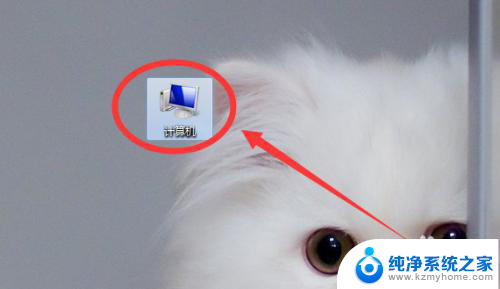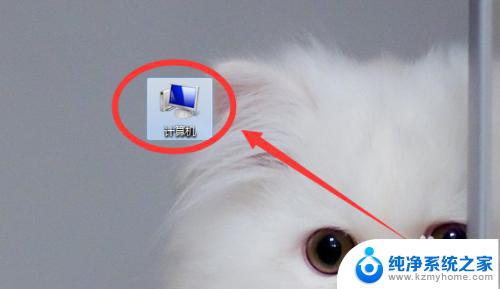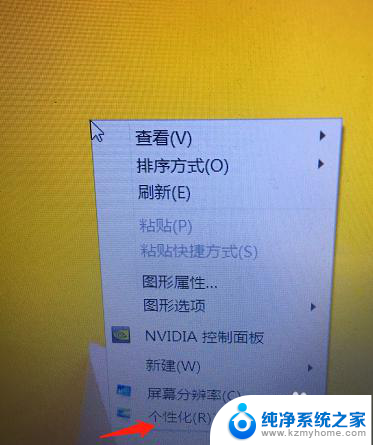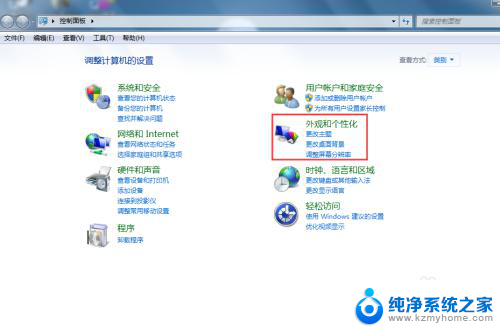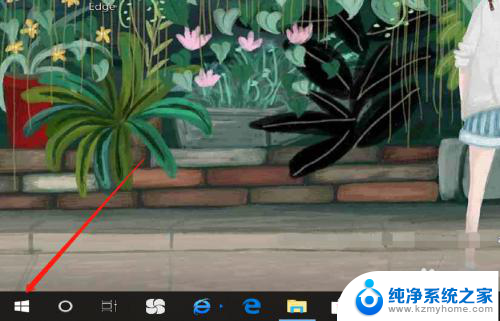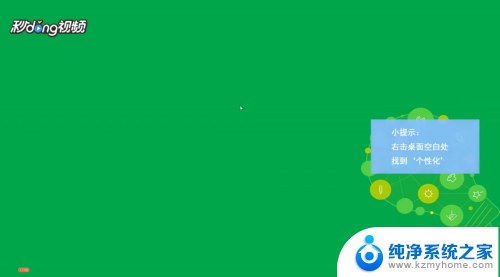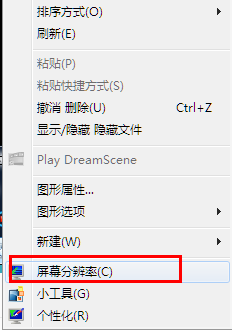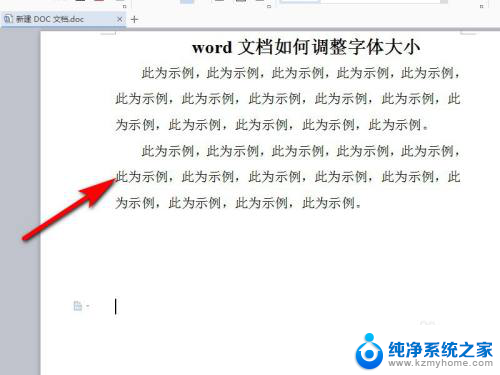电脑显示屏字体大小调节 电脑显示屏字体大小设置教程
更新时间:2024-04-30 10:50:21作者:yang
电脑显示屏字体大小调节是很多人在使用电脑时经常需要操作的一个功能,合适的字体大小能够让我们更加舒适地阅读文字内容,同时也能够减轻眼睛的疲劳。在电脑显示屏字体大小设置教程中,我们可以学习如何根据自己的需求调节字体大小,使得文字在屏幕上显示得更加清晰、易读。通过简单的设置操作,我们就可以轻松地调整电脑显示屏的字体大小,让我们的电脑使用体验更加完美。
步骤如下:
1.打开Win设置页面
点击电脑桌面左下角win图标后点击【设置】。
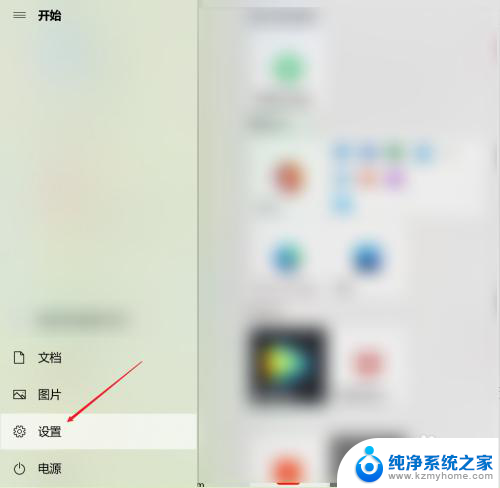
2.打开轻松使用页面
点击【轻松使用】。
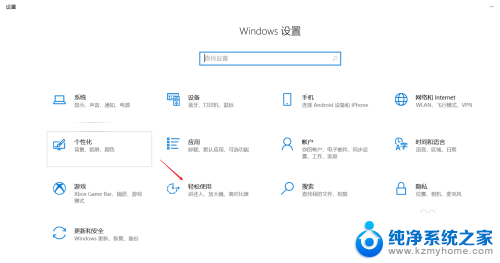
3.进入显示设置页面
点击【显示】。
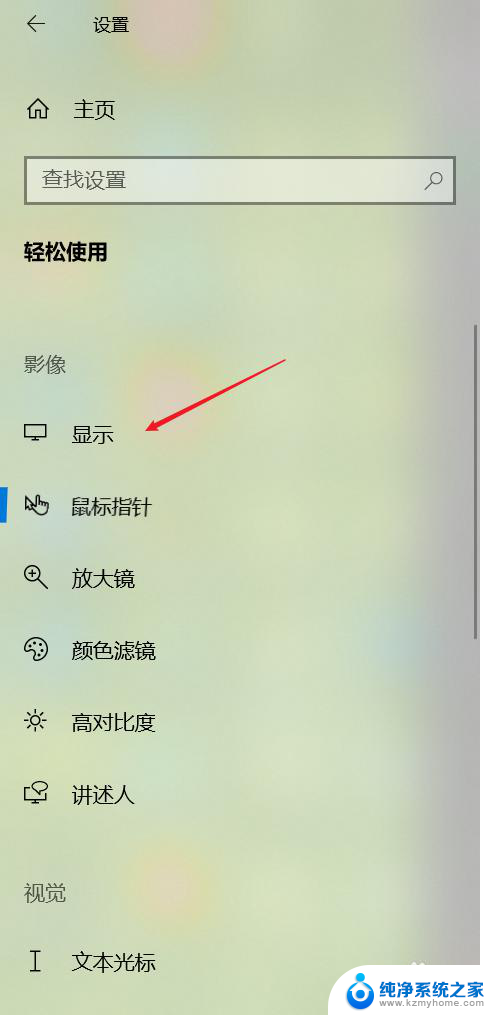
4.调节显示屏字体
将显示字体的进度条向右拉即可调大显示屏字体。
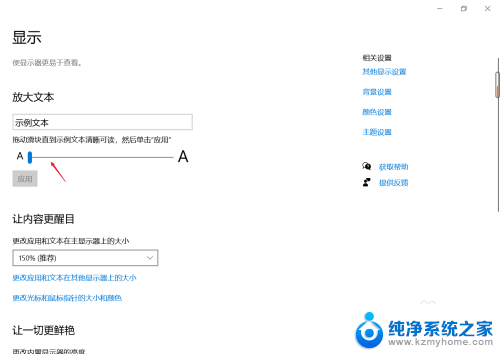
5.更改设置
点击【应用】确认更改设置。
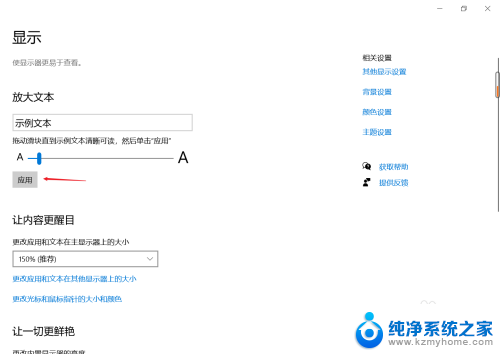
以上是电脑显示屏字体大小调节的全部内容,如果还有不清楚的用户,可以参考以上小编的步骤进行操作,希望对大家有所帮助。